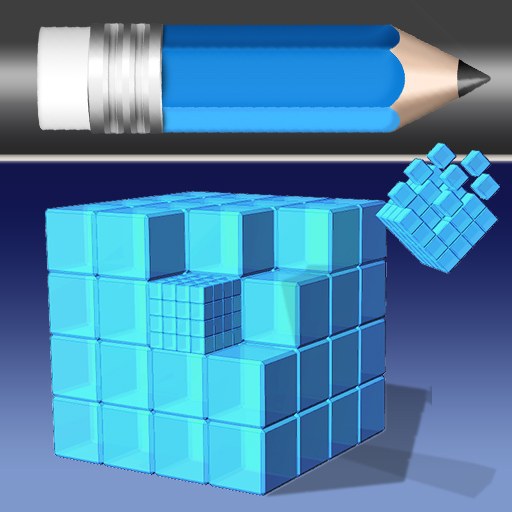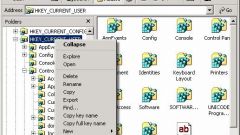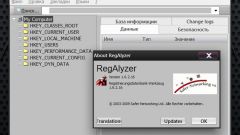Вам понадобится
- ОС Windows.
Инструкция
1
Штатным средством для ручных работ в системном реестре ОС Windows является приложение, которому не присвоено собственное имя, а без затей дано название «Редактор реестра» - запустите эту программу. Если в главном меню вашей версии ОС есть окошко для ввода поискового запроса, наберите в нем regedit и нажмите клавишу Enter. При использовании версий более ранних выпусков сначала выберите в главном меню пункт «Выполнить», а затем введите ту же самую команду и нажмите ту же кнопку.
2
Если вам известно название переменной, значение которой нужно изменить, раскройте в меню «Редактора реестра» раздел «Правка» и выберите строку «Найти». Эта команда вызывает на экран поисковый диалог. Получить к нему доступ можно и с использованием «горячих клавиш» Ctrl + F. В поле «Найти» введите название параметра, а в секции «Просматривать при поиске» уберите отметки в полях «Имена разделов» и «Значения параметров» - это значительно ускорит процесс поиска. Затем нажмите кнопку «Найти далее». Возможно, что первое из встреченных поисковым алгоритмом совпадений окажется не тем, что вам нужно - в этом случае нажмите клавишу F3 для продолжения поиска.
3
Альтернатива автоматическому поиску - последовательное раскрытие вложенных папок в левом фрейме окна приложения. Если точное название вам не известно, но вы знаете место нужной переменной в структуре реестра, воспользуйтесь этим способом для доступа к искомому значению переменной.
4
После того, как переменная будет найдена, кликните правой кнопкой мыши по ее названию в правом фрейме редактора. Во всплывшем контекстном меню выберите строку «Изменить», а в открывшемся вслед за этим окне поменяйте содержимое поля «Значение». Если переменная имеет формат REG_DWORD, обратите внимание на кодировку вводимого значения - оно может быть представлено как в шестнадцатеричной, так и в десятичной системе исчисления. Соответствующую отметку нужно поставить напротив одного из двух полей в секции «Система исчисления». Затем нажмите кнопку OK.
5
По окончании процедуры закройте окно «Редактора реестра». Никаких вопросов о сохранении изменений, как это делают редакторы других типов, при этом задано не будет, все правки уже сохранены нажатием кнопки OK на предыдущем шаге.